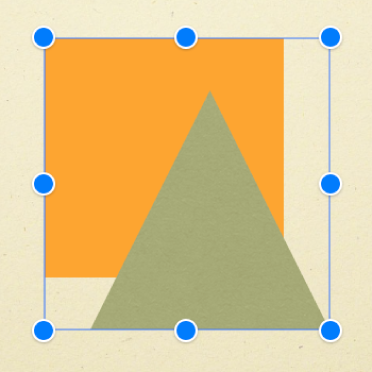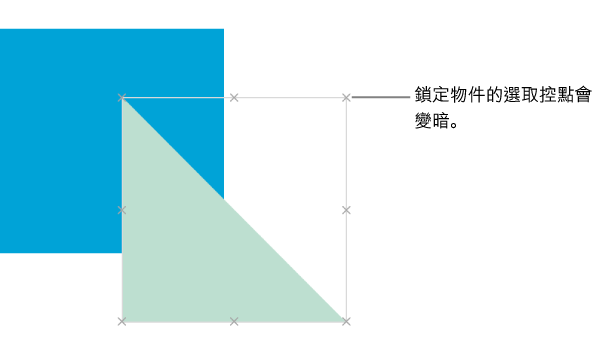Numbers

iCloud 版 Numbers 中的圖層、群組和鎖定物件
有數種方式可以在工作表上編輯並排列物件:
將物件置於不同圖層(或堆疊)上可以創造立體感
將多個物件組成群組,可以方便您將物件視為單一單元移動、調整大小或旋轉
鎖定物件以避免無意中移動、修改或刪除物件
設定物件圖層
按一下物件即會出現選取控點(藍點),若物件為表格,則會出現列編號與欄字母。
拖移以和一個或多個其他物件重疊。
如果物件為表格,您需要拖移表格左上角的正方形。
若要更改物件在堆疊中的位置,按一下右側「格式」
 側邊欄最上方的「排列」,然後執行下列其中一項操作:
側邊欄最上方的「排列」,然後執行下列其中一項操作:將物件一次移動一層:按一下「往後」或「往前」。
將物件移至堆疊最上層或最下層:按一下「最後」或「最前」。